Comment changer votre mot de passe Gmail sur un iPad
Dernière mise à jour: 15 décembre 2016
Si votre compte de messagerie est piraté ou qu'une personne indésirable apprend votre mot de passe de messagerie, vous pouvez décider de le modifier pour le sécuriser. C'est souvent la première étape que vous devez prendre si le spam commence à être envoyé depuis votre compte, ou si vous craignez que quelque chose ne fonctionne pas avec votre sécurité de messagerie.
Mais la modification de votre mot de passe Gmail dans le menu Paramètres du compte dans un navigateur Web ne changera pas également votre mot de passe sur tout appareil connecté à votre compte Gmail, tel qu'un iPad. Vous devrez également modifier le mot de passe sur cet appareil. Heureusement, il s'agit d'un processus relativement court, que vous pouvez suivre en suivant notre guide ci-dessous.
Changer votre mot de passe de messagerie Gmail sur un iPad
Les étapes ci-dessous ont été effectuées dans iOS 7 sur un iPad 2. Vos écrans peuvent être différents si vous utilisez une version antérieure du logiciel iOS, mais le processus est très similaire.
Si vous n'avez pas encore modifié votre mot de passe Gmail dans votre compte Google, vous devez le faire avant de pouvoir changer le mot de passe dans l'application Mail de votre iPad. Les étapes ci-dessous supposent que vous avez déjà modifié le mot de passe Gmail existant et que vous devez mettre à jour votre iPad pour refléter ce changement. Si vous n'avez pas encore modifié votre mot de passe Gmail, vous pouvez le faire en suivant les étapes de cet article.
Ce didacticiel suppose que vous n'avez pas configuré de vérification en deux étapes sur votre compte Gmail. Si c'est le cas, vous devez d'abord créer et obtenir un mot de passe spécifique à l'application en suivant les étapes de cette page. Vous pouvez ensuite saisir ce mot de passe spécifique à l'application comme mot de passe sur l'iPad.
Étape 1: appuyez sur l'icône Paramètres .

Étape 2: appuyez sur l'option Courrier, Contacts, Calendriers sur le côté gauche de l'écran.
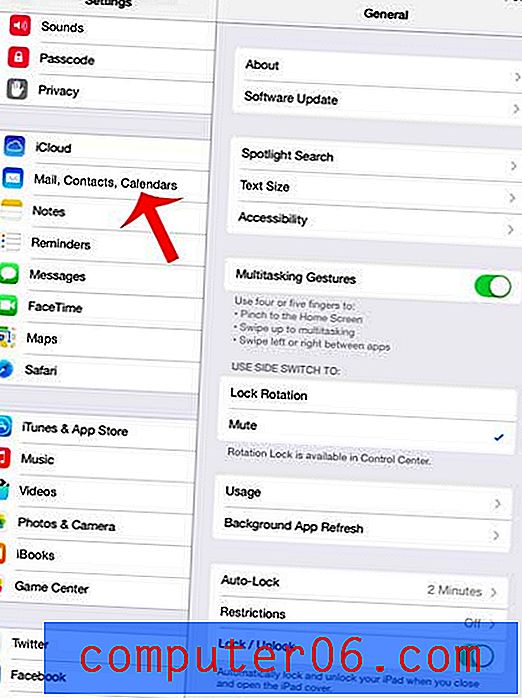
Étape 3: Sélectionnez votre compte Gmail dans la section Comptes à droite de l'écran.
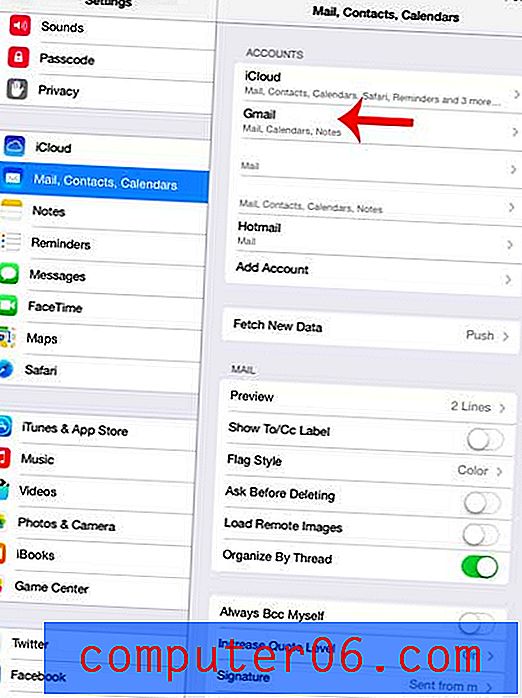
Étape 4: appuyez sur l'option Compte en haut de l'écran.
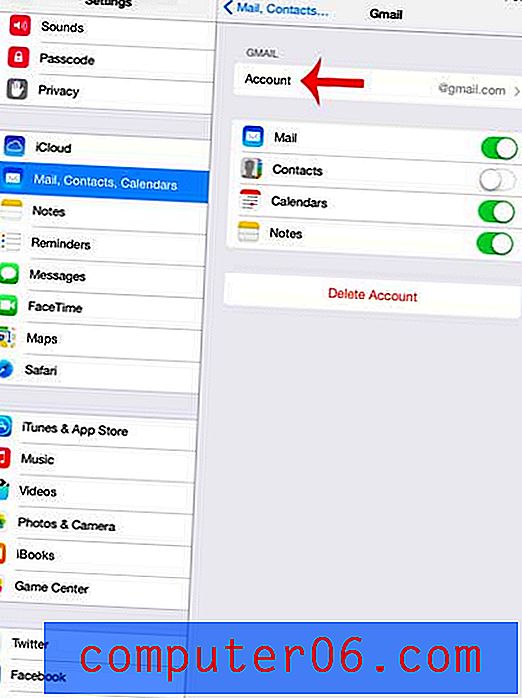
Étape 5: Appuyez dans le champ Mot de passe, saisissez votre nouveau mot de passe, puis appuyez sur le bouton Terminé .
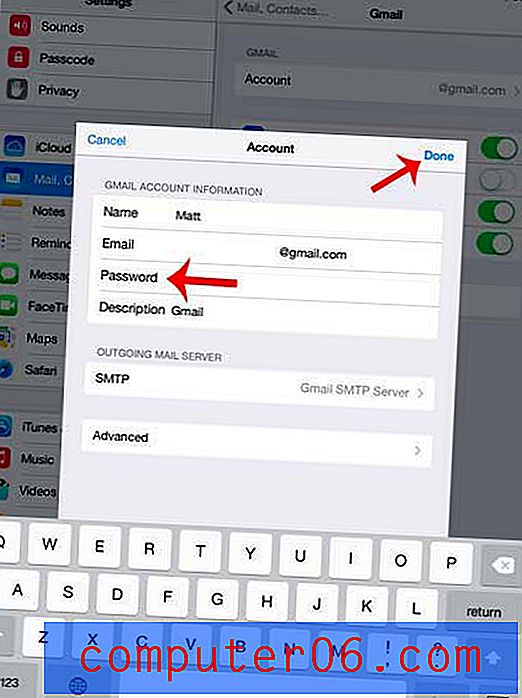
Bien que les étapes répertoriées ci-dessus soient spécifiques aux comptes Gmail, elles sont également presque identiques pour les comptes d'autres fournisseurs de messagerie.
Résumé - Comment changer votre mot de passe Gmail sur un iPad 2
- Ouvrez le menu Paramètres .
- Sélectionnez Mail, Contacts, Calendriers sur le côté gauche de l'écran.
- Sélectionnez votre compte Gmail sur le côté droit de l'écran.
- Appuyez sur Compte en haut de l'écran.
- Supprimez le mot de passe actuel du champ Mot de passe, saisissez le nouveau mot de passe, puis appuyez sur le bouton Terminé .
Avez-vous d'autres comptes de messagerie configurés sur votre iPad que vous n'utilisez plus? Découvrez comment supprimer un compte de messagerie sur votre iPad afin de ne plus recevoir de messages sur l'appareil pour ce compte.



